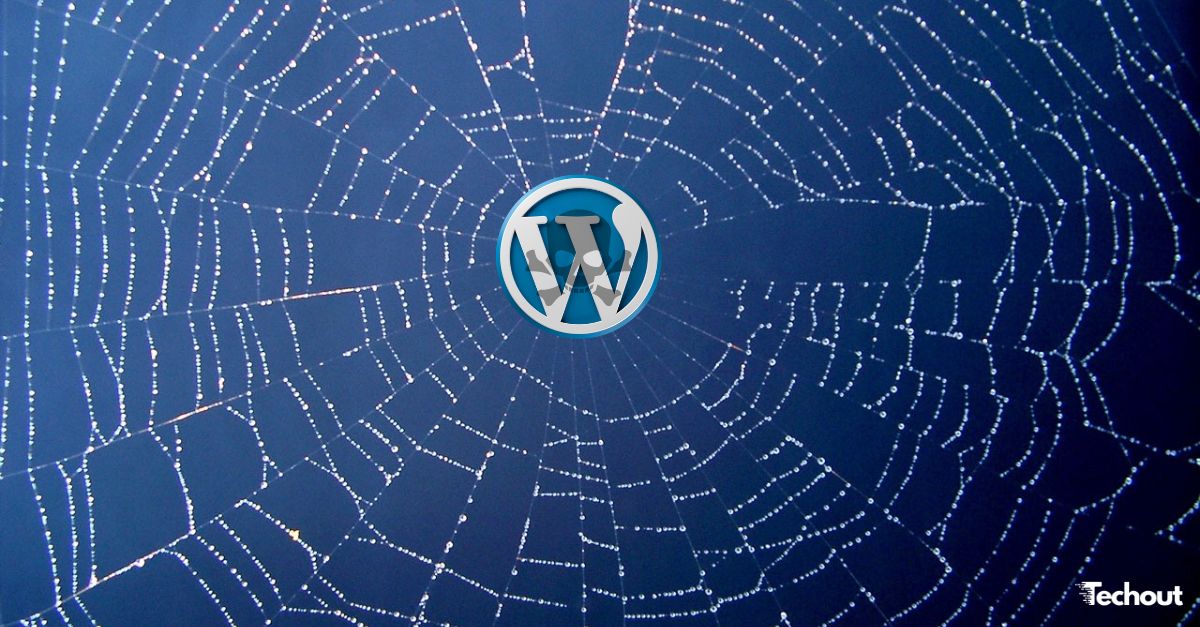La désactivation d’un site WordPress par un hébergeur pour cause de piratage peut être une expérience stressante et désorientante. Pourtant, il s’agit d’un problème courant, qui touche de nombreux propriétaires de sites, qu’ils soient novices ou expérimentés. Dans cet article, nous allons explorer les étapes essentielles pour réagir efficacement, résoudre le problème et sécuriser votre site afin d’éviter des récidives.
Comprendre les raisons de la désactivation de votre site
Lorsqu’un hébergeur désactive un site, il le fait généralement pour protéger l’infrastructure et les autres sites qu’il héberge. En effet, un site piraté peut être utilisé pour envoyer des spams, héberger des malwares, rediriger les visiteurs vers des sites malveillants, ou servir de point d’accès pour des attaques plus vastes. Si votre hébergeur a désactivé votre site, c’est souvent parce qu’il a détecté une activité suspecte, comme :
- L’injection de code malveillant : Les pirates peuvent insérer des scripts malveillants dans vos fichiers WordPress, ce qui peut infecter vos visiteurs.
- Le spam : Un site piraté peut être utilisé pour envoyer massivement des courriels non sollicités.
- La redirection malveillante : Les pirates peuvent rediriger vos visiteurs vers d’autres sites frauduleux ou dangereux.
- La surcharge du serveur : Une attaque peut entraîner une utilisation excessive des ressources, impactant les performances du serveur.
Votre hébergeur vous enverra généralement une notification expliquant la raison de la désactivation, accompagnée de recommandations initiales. Il est crucial de lire attentivement cette notification pour comprendre ce qu’il attend de vous avant de réactiver le site.
Étape 1 : Rester calme et analyser la situation
La première étape pour réagir à une désactivation est de ne pas paniquer. Bien que la situation soit préoccupante, elle est généralement réversible. Voici ce que vous devez faire immédiatement :
- Consulter l’email ou la notification de votre hébergeur : Cette communication contient souvent des informations cruciales, comme les fichiers infectés, les logs d’activité suspects ou des instructions pour résoudre le problème.
- Isoler votre site : Si votre hébergeur vous en donne la possibilité, mettez le site en mode maintenance ou en quarantaine pour éviter de propager l’infection ou de subir d’autres attaques.
- Vérifier les sauvegardes : Identifiez la dernière sauvegarde propre de votre site. Si vous utilisez un plugin comme UpdraftPlus ou Jetpack, ou si votre hébergeur propose des sauvegardes automatiques, cela pourrait être une solution rapide pour restaurer le site.
Étape 2 : Scanner et nettoyer votre site WordPress
Une fois que vous avez compris l’ampleur de l’infection, il est temps de nettoyer votre site. Ce processus peut être technique, mais il est essentiel pour rétablir la sécurité.
Utiliser un scanner de sécurité
Des outils comme Sucuri SiteCheck, Wordfence, ou MalCare peuvent scanner votre site pour détecter les fichiers corrompus, les codes malveillants, et les vulnérabilités. Ces outils identifient les fichiers suspects, ce qui vous donne un point de départ pour la réparation.
Supprimer les fichiers infectés
Si vous avez accès à votre site via FTP (File Transfer Protocol) ou cPanel, vous pouvez examiner les fichiers signalés comme infectés. Comparez-les aux fichiers d’origine de WordPress ou de vos plugins pour identifier les modifications malveillantes. Voici comment procéder :
- Téléchargez une copie propre de WordPress depuis wordpress.org.
- Remplacez les fichiers principaux (dans les dossiers
wp-adminetwp-includes) par des versions propres. - Examinez le dossier
wp-content, qui contient vos thèmes, plugins et médias. Supprimez ou remplacez tout fichier suspect.
Nettoyer la base de données
Les pirates peuvent également injecter du code malveillant dans votre base de données WordPress. Utilisez un outil comme phpMyAdmin pour rechercher des tables ou des entrées suspectes, en particulier dans les tables liées aux options (wp_options), aux utilisateurs (wp_users) et aux posts (wp_posts).
Étape 3 : Mettre à jour et renforcer la sécurité
Une fois votre site nettoyé, il est essentiel de combler les failles de sécurité pour éviter de nouvelles attaques. Voici quelques mesures indispensables :
Mettre à jour WordPress, thèmes et plugins
Les versions obsolètes de WordPress, des thèmes ou des plugins sont les principales cibles des pirates. Assurez-vous que tout est à jour :
- Téléchargez la dernière version de WordPress.
- Mettez à jour vos thèmes et plugins depuis le tableau de bord.
- Supprimez les plugins ou thèmes inutilisés, car ils peuvent contenir des vulnérabilités.
Modifier les identifiants et mots de passe
Changez immédiatement les mots de passe pour tous les utilisateurs de votre site WordPress, ainsi que pour les comptes FTP, cPanel et base de données. Utilisez des mots de passe complexes et uniques.
Installer un plugin de sécurité
Des plugins comme Wordfence, iThemes Security, ou All In One WP Security peuvent ajouter une couche de protection supplémentaire. Configurez des fonctionnalités comme :
- Pare-feu applicatif.
- Blocage des IP suspectes.
- Alertes en cas de modifications de fichiers.
Étape 4 : Demander la réactivation à votre hébergeur
Une fois que votre site est propre et sécurisé, contactez votre hébergeur pour demander la réactivation. Voici comment préparer votre demande :
- Expliquez les mesures prises : Détaillez les actions entreprises pour nettoyer le site et renforcer la sécurité.
- Fournissez des preuves : Partagez les rapports de scanners de sécurité indiquant que le site est désormais sain.
- Engagez-vous à maintenir la sécurité : Mentionnez les changements que vous avez effectués pour prévenir de futures attaques.
La réactivation peut prendre quelques heures à quelques jours, selon la politique de votre hébergeur.
Étape 5 : Mettre en place des mesures préventives
Maintenant que votre site est de nouveau en ligne, il est crucial de prévenir toute récidive. Voici quelques pratiques essentielles pour sécuriser votre site sur le long terme :
Sauvegardes régulières
Configurez un système de sauvegarde automatique pour votre site. Des plugins comme UpdraftPlus ou BackupBuddy permettent de sauvegarder régulièrement vos fichiers et votre base de données.
Surveillance continue
Activez la surveillance continue de votre site à l’aide de plugins de sécurité ou de services tiers comme Sucuri. Ces outils peuvent vous alerter en cas d’activité suspecte.
Utilisation de l’authentification à deux facteurs (2FA)
Activez l’authentification à deux facteurs pour tous les comptes administrateurs. Cela ajoute une couche de sécurité supplémentaire, même si un mot de passe est compromis.
Hébergement sécurisé
Enfin, envisagez de passer à un hébergement spécialisé pour WordPress, qui offre des fonctionnalités de sécurité avancées, comme le filtrage des malwares, les pare-feu, et les sauvegardes automatiques.
Pour finir…
La désactivation d’un site WordPress par un hébergeur pour cause de piratage est une expérience difficile, mais elle peut être transformée en une opportunité de renforcer la sécurité et d’améliorer vos pratiques. En suivant les étapes décrites dans cet article, vous pouvez non seulement rétablir votre site, mais aussi le protéger efficacement contre de futures attaques. La clé est de rester proactif et vigilant, car la sécurité en ligne est un processus continu, et non une solution ponctuelle.